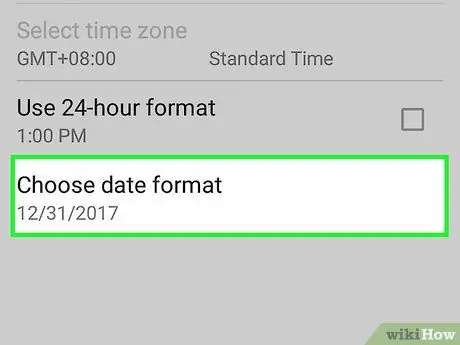در این مقاله نحوه تغییر تاریخ و زمان نمایش داده شده در تلفن های Android مورد بحث قرار می گیرد. اگر تاریخ و ساعت دستگاه شما با سرور همگام نیست یا نیاز به به روزرسانی دارد ، از اولین مرحله زیر شروع کنید.
گام
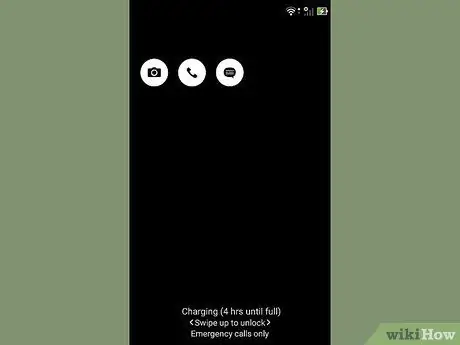
مرحله 1. تلفن را روشن کنید
در صورت لزوم قفل صفحه را باز کنید.
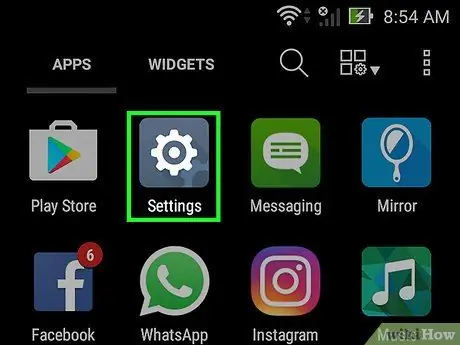
مرحله 2. منوی تنظیمات دستگاه ("تنظیمات") را باز کنید
این منو با نماد چرخ دنده در اکثر گوشی ها مشخص شده است.
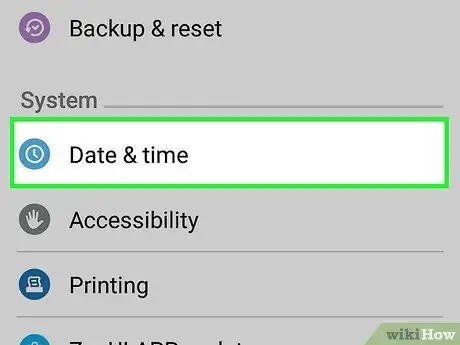
مرحله 3. پس از ورود به منوی تنظیمات ("تنظیمات") ، به پایین بروید تا گزینه "تاریخ و زمان" را ببینید
پس از آن ، گزینه را لمس کنید.
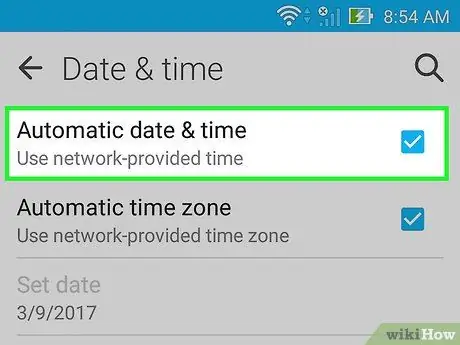
مرحله 4. اگر می خواهید از داده های ارائه شده توسط ارائه دهنده شبکه یا سرویس GPS استفاده کنید ، "تاریخ و زمان خودکار" را انتخاب کنید
علاوه بر این ، می توانید "منطقه زمانی خودکار" را انتخاب کنید
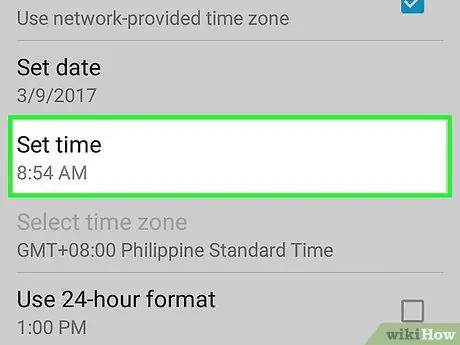
مرحله 5. در صورت تمایل زمان خود را تنظیم کنید
با وارد کردن خود دو اطلاعات می توانید زمان و تاریخ را به صورت دستی تنظیم کنید. برای تنظیم دستی ، "تنظیم زمان" را انتخاب کنید ، زمان/تاریخ را تنظیم کرده و "انجام شد" را لمس کنید.
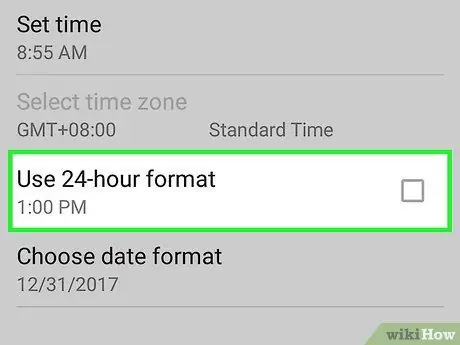
مرحله 6. قالب زمان مورد نظر (12 ساعته یا 24 ساعته) را مشخص کنید